Penambah Audio Adobe: Penerangan, Kebaikan, Keburukan & Penggunaan
Adobe adalah pakar dalam pemprosesan video dan imej, dan audio tidak terkecuali. Ia kini telah melancarkan ciri peningkatan audio yang boleh digunakan di web—Penambah Audio Adobe. Jika anda ingin mengetahui perkara yang boleh dilakukan untuk anda, cara ia menghilangkan bunyi dan cara ia memberikan kualiti audio yang terbaik, termasuk sama ada ia mudah digunakan, sila baca panduan ini.
Kami telah mengumpulkan banyak maklumat dan akan menjawab setiap soalan anda secara terperinci dalam bahagian berikut. Selain itu, kami akan mengesyorkan alat peningkatan audio yang lebih mesra pengguna daripada Adobe Audio Enhancer untuk pertimbangan anda.
Apatah lagi, memainkan CD pada meja putar masih memberikan pengalaman muzik yang tiada tandingannya.

KANDUNGAN HALAMAN
Bahagian 1. Apakah Adobe Audio Enhancer
Konsep di sebalik Adobe Audio Enhancer ditunjukkan dalam namanya—ia adalah ciri yang meningkatkan kualiti bunyi dan mengurangkan bunyi gangguan.
Ia disertakan dalam Adobe Podcast Enhancer dan paling biasa digunakan untuk merakam mesyuarat, alih suara, panggilan telefon atau perbualan temu duga. Sama ada pikap mikrofon lemah, persekitaran rakaman terlalu bising atau bunyi terlalu rendah, Adobe Audio Enhancer boleh membantu anda membetulkannya.
Selepas peningkatan, hingar disingkirkan dengan berkesan tanpa menyebabkan herotan yang ketara pada audio asal. Ciri ini kini tersedia untuk digunakan dalam talian.
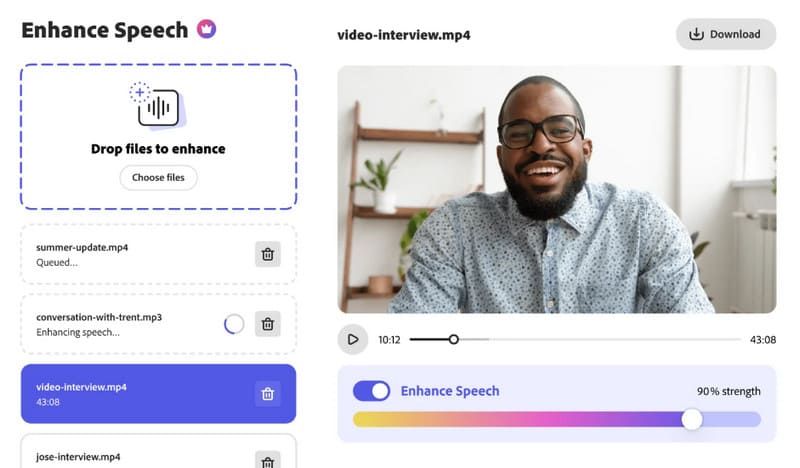
Harga
Walau bagaimanapun, seperti produk Adobe yang lain, banyak ciri Adobe Audio Enhancer hanya tersedia dengan langganan berbayar.
Pengguna percuma hanya boleh meningkatkan audio, bukan video dan tidak boleh memuat naik fail dalam kelompok. Tahap peningkatan audio tidak boleh disesuaikan. Pengguna dihadkan untuk meningkatkan maksimum dua projek setiap hari, setiap satu tidak lebih daripada 30 minit.
Jika anda ingin mengatasi had ini dan membuka kunci ciri yang lebih maju, anda perlu menaik taraf kepada pelan Adobe Premium.
Selepas membuka kunci, anda akan menikmati percubaan percuma selama 30 hari. Dalam tempoh ini, anda boleh meningkatkan sehingga 4 jam fail audio setiap hari. Setiap fail tidak boleh melebihi 2 jam panjang atau saiz 1GB. Walau bagaimanapun, anda akan mendapat akses kepada ciri muat naik kelompok.
Kelebihan:
- Ia boleh digunakan dalam banyak senario yang berbeza. Orang dalam mana-mana industri boleh menggunakannya.
- Pengguna boleh menggunakannya secara percuma.
- Ia agak mudah digunakan dan tidak memerlukan sebarang penyesuaian atau pembelajaran terlebih dahulu.
- Kesan peningkatan audio adalah jelas dan semula jadi.
- Menyokong pemilihan manual tahap peningkatan audio.
Keburukan:
- Pengguna percuma mempunyai sekatan penggunaan.
- Fungsi audio meningkatkan Adobe adalah agak asas. Ia hanya sesuai untuk memproses rakaman suara yang bising, bukan yang diherotkan.
- Format muat naik yang disokong agak terhad.
Bahagian 2. Cara Menggunakan Adobe Audio Enhancer
Sekarang kita telah membincangkan teori itu, tiba masanya untuk mempraktikkannya.
Mari kita mulakan dengan versi percuma dan bincangkan cara menggunakan Adobe Podcast untuk meningkatkan audio.
Berikut ialah panduan langkah demi langkah untuk membantu anda memahami.
Langkah 1. Lawati tapak web Adobe Audio Enhancer. Anda mungkin perlu mendaftar akaun untuk kegunaan biasa. Jika anda sudah mempunyai akaun Adobe, log masuk dengannya.
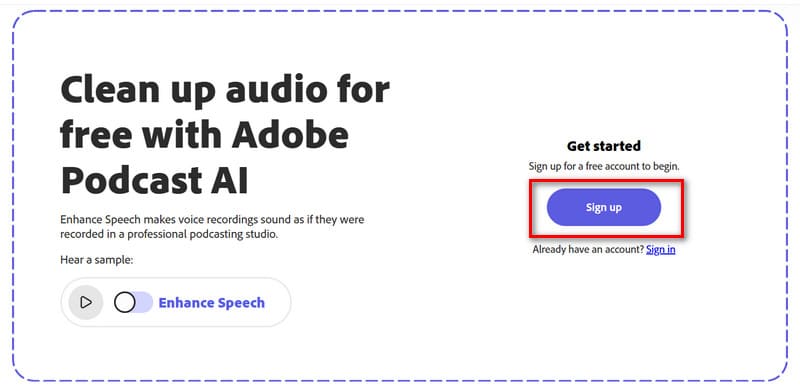
Langkah 2. Selepas log masuk, anda akan dibawa ke ruang kerja. Di sini, anda boleh melihat batasan versi percuma. Sila ambil perhatian bahawa memuat naik fail yang tidak memenuhi sekatan ini boleh mengakibatkan kegagalan.
Langkah 3. Klik Pilih fail untuk memuat naik fail audio yang ingin anda tingkatkan.
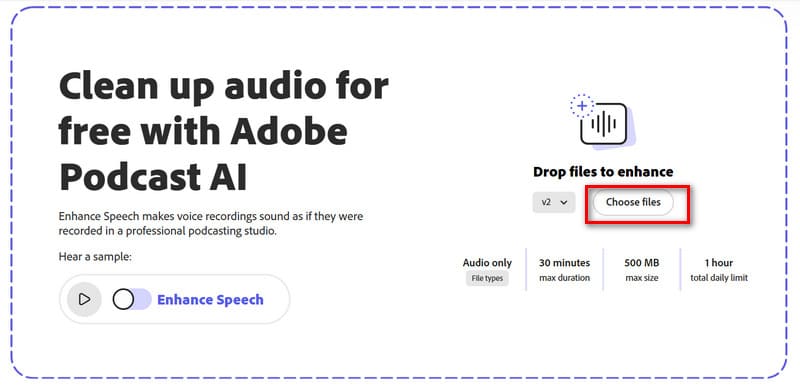
Langkah 4. Sebaik sahaja anda telah memuat naik fail audio anda, Adobe AI Audio Enhancer akan mula memprosesnya secara automatik. Anda mungkin perlu menunggu sebentar.
Lebih besar fail yang anda muat naik, lebih lama masa menunggu. Versi percuma ini penyunting audio mungkin lebih perlahan.
Langkah 5. Apabila audio anda yang dipertingkatkan sudah sedia, klik butang main untuk melihatnya. Anda juga boleh mendayakan Tingkatkan Ucapan pilihan untuk menyemak kesan peningkatan vokal.
Langkah 6. Jika anda rasa OK, klik pada Muat turun butang untuk menyimpan audio yang dipertingkatkan pada komputer anda.
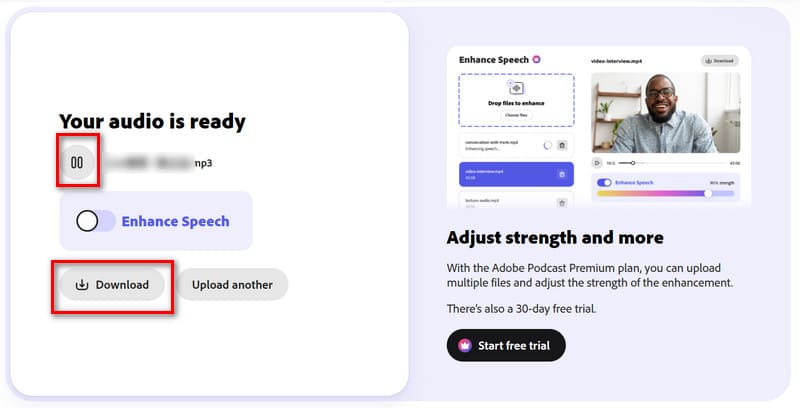
Langkah 7. Jika anda ingin mengawal tahap peningkatan secara manual, anda boleh mempertimbangkan untuk meningkatkan kepada pelan Premium. klik Mulakan percubaan percuma di sebelah kanan tetingkap pratonton.
Bahagian 3. Bonus: Cara Meningkatkan Audio dengan Mudah
Seperti yang dinyatakan sebelum ini, versi percuma Adobe Speech Enhancer hanya menyokong muat naik fail audio. Jika anda ingin meningkatkan kualiti audio dalam video, anda mungkin perlu meneroka pilihan lain.
Kami amat mengesyorkan menggunakan Penukar Video Vidmore sebagai alternatif kepada Adobe Audio Enhancer. Pertama, ia menyokong hampir semua format audio dan video yang popular, jadi anda tidak akan menghadapi sebarang sekatan format atau saiz fail. Selain itu, langkah penggunaan adalah sama mudah.
Anda boleh memilih untuk secara manual jadikan audio video lebih kuat dan kelewatan selepas memuat naik video dan audio dengan pergi ke tab yang sepadan; atau anda boleh mencari Penghilang Bunyi khusus dalam kotak alat. Muat naik fail anda, klik sekali dan fail anda akan diproses secara automatik.
Sebelum mengeluarkan, anda juga boleh menukar format fail, memangkas panjang fail atau membahagikan fail kepada segmen yang lebih kecil. Ringkasnya, perisian semua-dalam-satu ini pasti akan membantu anda mengeluarkan audio yang lebih jelas dan berkualiti tinggi.
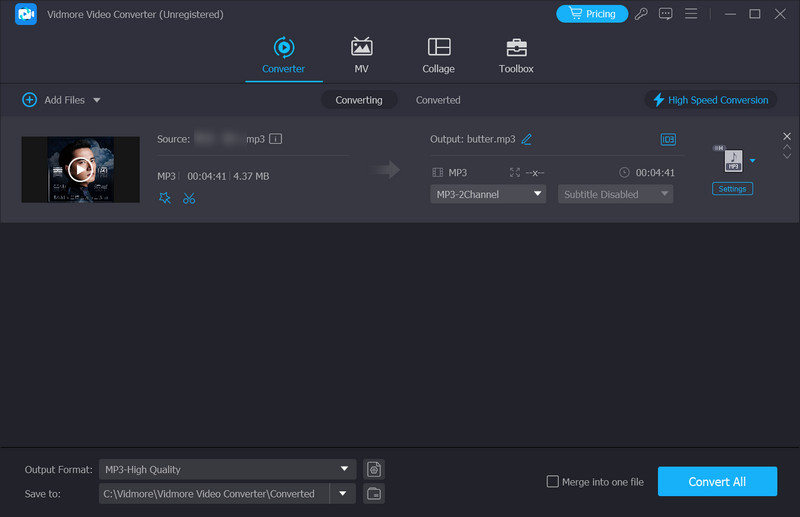
Bahagian 4. Soalan Lazim Adobe Audio Enhancer
Percuma pertuturan Adobe Enhance?
Ya, pada masa ini ciri ini tersedia untuk pengguna percuma. Walau bagaimanapun, anda tidak boleh melaraskan tahap peningkatan secara manual.
Apakah penambah audio AI percuma terbaik dalam talian?
Adobe Audio Enhancer ialah pilihan yang baik. Malah pengguna percuma boleh menggunakannya, walaupun mungkin terdapat had masa. Alat lain yang serupa termasuk Penambah Audio Dalam Talian HitPaw, Kapwing dan Canva. Anda boleh mencuba kesemuanya.
Bagaimana untuk mengalih keluar bunyi latar belakang daripada fail audio?
Anda boleh menggunakan alat dalam talian seperti Adobe Audio Enhancer. Hanya muat naik fail audio anda, dan ia akan mengoptimumkannya secara automatik. Jika anda lebih suka melakukan operasi secara tempatan, kami mengesyorkan menggunakan Vidmore Video Converter.
Kesimpulannya
Penambah Audio Adobe adalah lebih mudah digunakan daripada alatan Adobe yang lain. Apa yang anda perlu lakukan ialah memuat naik fail anda untuk mendapatkan audio yang dipertingkatkan. Walau bagaimanapun, terdapat masa dan had penggunaan untuk pengguna percuma. Jika anda ingin membuka kunci ciri ini, menikmati pemprosesan kelompok, meningkatkan video atau melaraskan tahap peningkatan secara manual, anda perlu meningkatkan kepada pelan Premium.
Jika anda sedang mencari alat pemprosesan audio yang lebih mudah digunakan dan menawarkan lebih banyak ciri, kami mengesyorkan Vidmore Video Converter yang stabil dan boleh dipercayai.



